Scrivener是一款十分强大的写作软件,适用于Windows、Mac以及IOS系统。它主要针对的目标群体是职业写作者,除了小说创作以外,也适用于剧本、杂文、评论、乃至学术论文等的写作。 2022/ SUMMER 一、目录树 作为一个专业的写作软件,Scrivener的目录功能十分强大、灵活。打开一个新工程后,会看到界面左侧的活页夹栏,也就是目录树。 根据目录可以自行增删文件夹(三个默认文件夹除外)。活页夹的目录默认有三个文件夹,分别是“草稿”、“调查”和“垃圾桶”。“草稿”用于放置写作的内容,“调查”则是放置搜集的资料。 二、全屏写作 全屏状态下,可以自行设置文本缩放、纸张位置(居中、左侧、右侧)、纸张宽度、背景浅淡。 在全屏状态下,软件默认开启打字机模式,也就是说,正在输入的那一行会自动放到屏幕中间,不必等打到屏幕底部的时候,内容一行行往上跳,颇为友好。 非全屏状态下,也可以自行设置打字机滚动模式。另外,全屏模式中可直接使用关键字检索、检视器以及文档转跳功能,十分方便。 三、笔记功能 笼统地说,Scrivener的笔记有三种,分别是文档笔记、工程笔记和便笺本。 1.文档笔记 文档笔记就是属于单个文档里面的,只能在所属文档中看到。 2.工程笔记 工程笔记则是属于整个工程的笔记。适用于放置当前工程常用的资料。 3.便笺本 便笺本相当于一个活页笔记本,由Scrvener的所有工程共用。它的内容可以随时发送到任意工程的指定位置中。便笺本可以指定保存位置。这就意味着,便笺本完全可以作为工程以外、完全独立的资料夹使用。 四、其他 1.自动保存、自动备份 Scrivener的自动保存是在检测到用户无活动后,自动进行,因此基本不会影响正常操作。 此外,Scrivener还有自动备份功能,可以自行设置备份位置以及备份时间。可以将备份文件设置为ZIP格式,节省内存;还可以自行设置保留的备份文件数量,既可以保留所有备份,也可以“自动洗录”,仅保存最近的几个备份。 Scrivener虽然并没有自带云空间,但只要将备份文档设置到网盘自动同步文件夹或者U盘里,同样能够减少意外丢稿的情况。 2.注释、注脚、评论 Scrivener拥有内联注释、内联注脚、检视器注脚和评论四种功能。选择的批注方式不同,最终导出的效果也会有所不同。而且,这四种批注方式的不同,使得写作完毕后导出或编译文档十分方便。 (四种不同批注方式) (编译/导出时,可以自行选择是否显示注脚、评论、注解等。)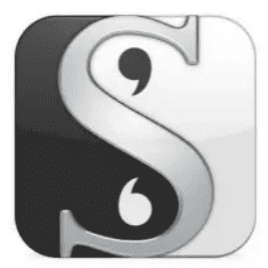
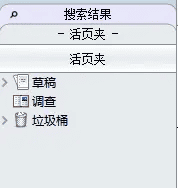
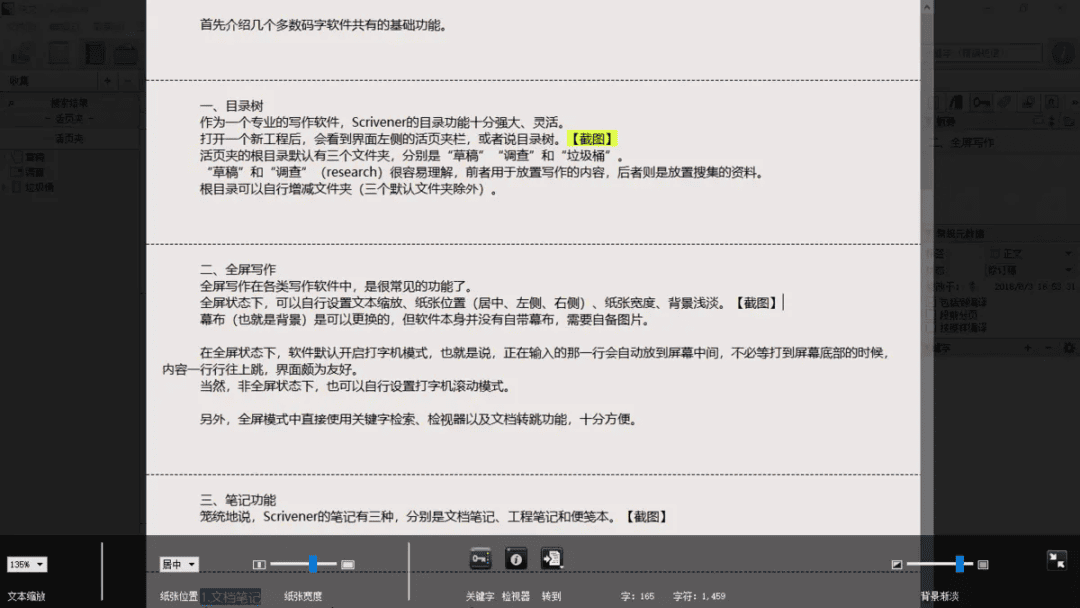
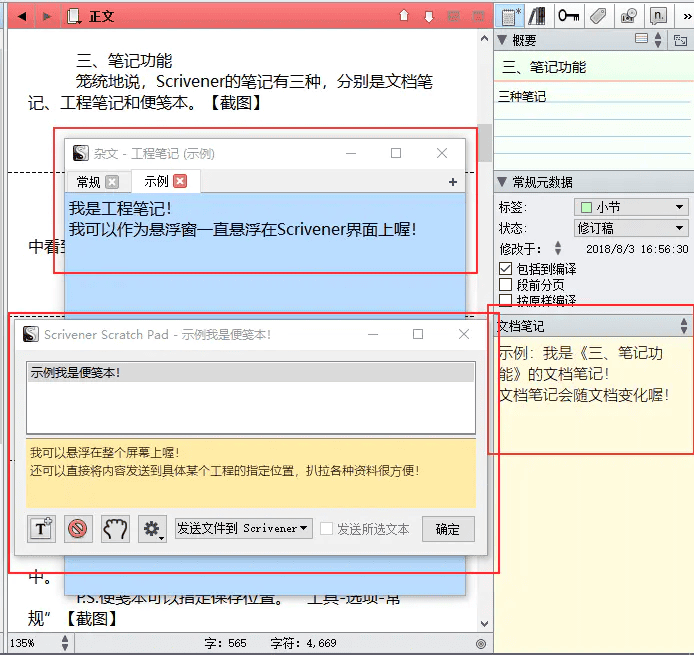
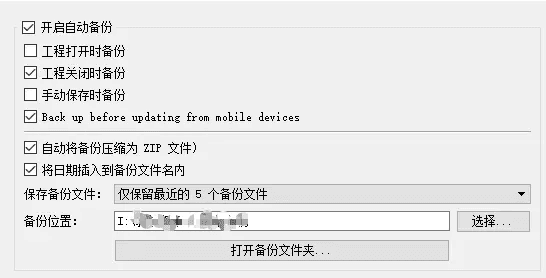
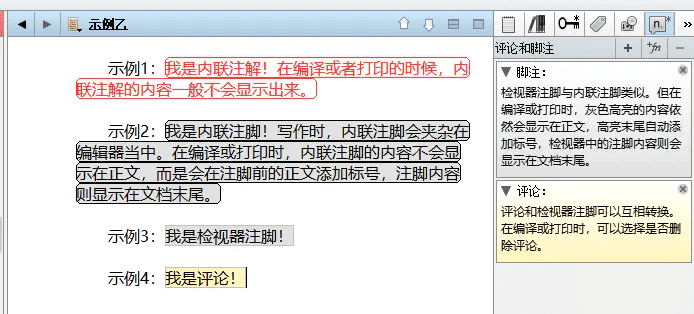
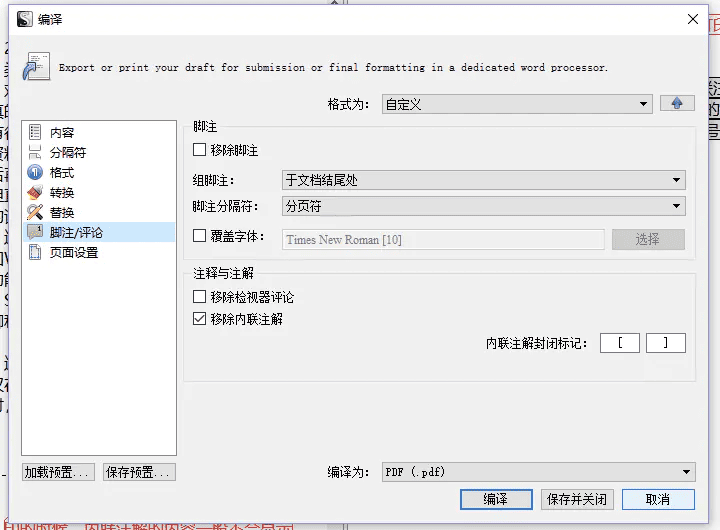
推荐阅读
 六月份生日墙| 仲夏之初,遇见你! 六月份生日墙| 仲夏之初,遇见你! |
 研究生女篮 —— 把热爱留在西外球场 研究生女篮 —— 把热爱留在西外球场 |
 美丽中国·青春行动 | 我校研究生开展“六五环境日”系列志愿服务活动 美丽中国·青春行动 | 我校研究生开展“六五环境日”系列志愿服务活动 |

西外研究生新媒体运营中心
图文|刘晓雪
编辑 | 许小雪
责编 | 沈雨月 王禹鳗 王美妮
审核 | 王欢
指导老师 | 张淼 罗杨子
 ai论文写作
ai论文写作
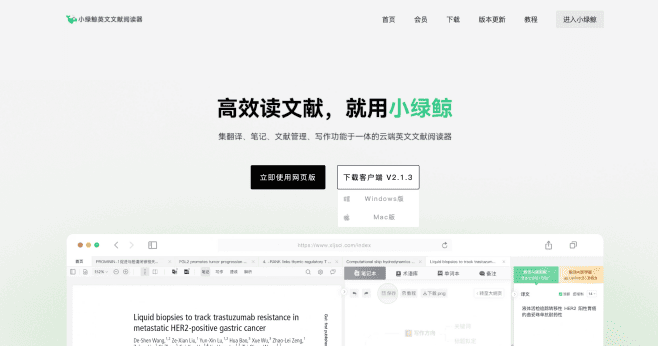
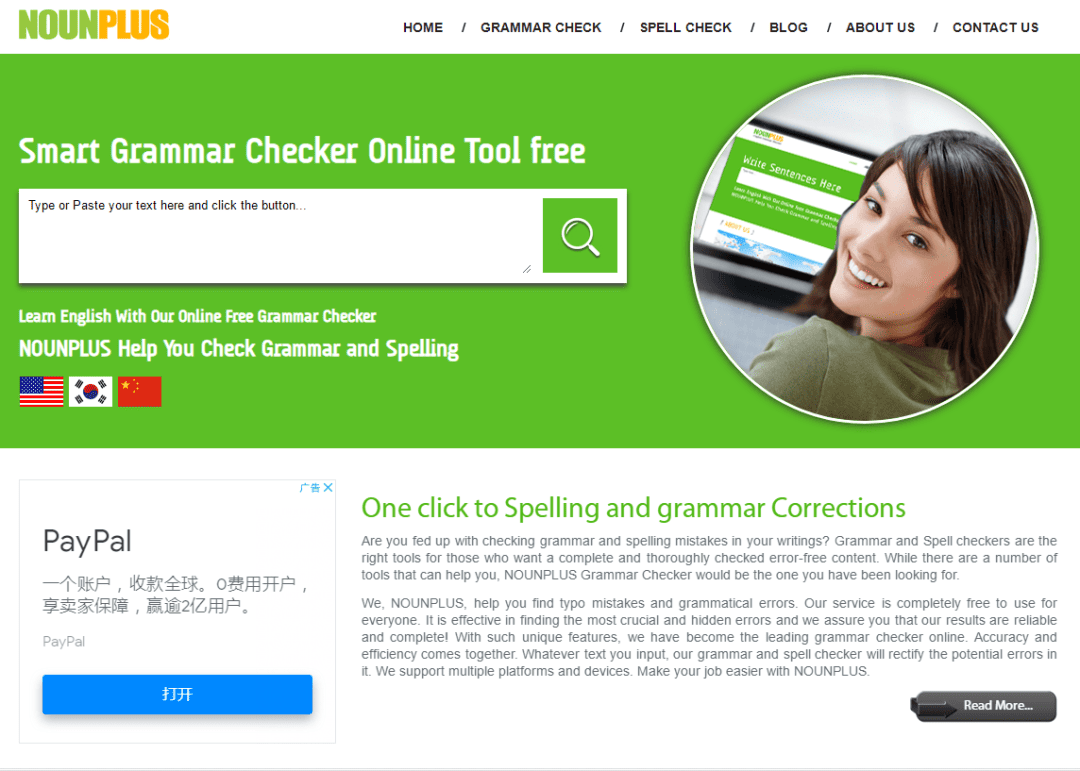
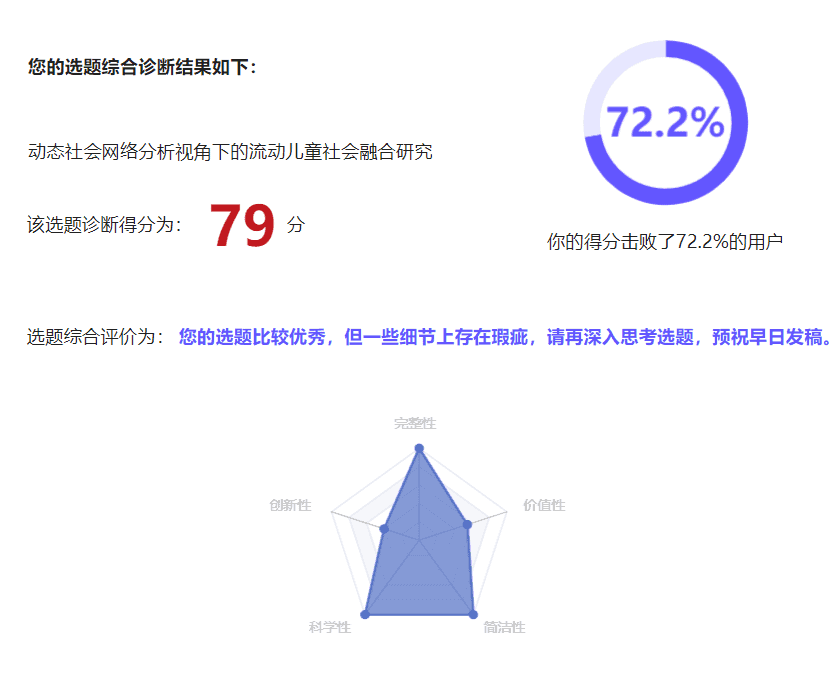




评论前必须登录!
立即登录 注册